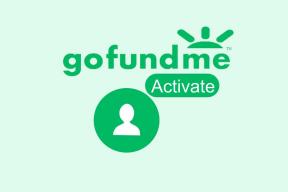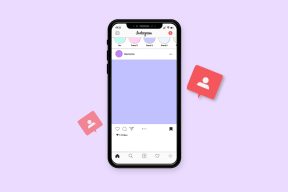Cara Mudah Berbagi File Besar Dari SkyDrive Anda
Bermacam Macam / / February 11, 2022

Metode yang paling umum untuk
berbagi file dengan seseorang di internet
adalah melalui email. Meskipun nyaman, konvensional, dan biasanya aman, ia hadir dengan batasan ukuran file maksimum yang diizinkan yang rata-rata sekitar 10 MB. Sementara beberapa layanan seperti Google telah memperluasnya menjadi 25 MB untuk email internal, itu mungkin tidak cukup. Beberapa foto dari kamera DSLR saya sudah cukup untuk melampaui batas itu.
Jadi sekarang apa? Tentu saja ada banyak layanan berbagi file yang menjanjikan untuk memberikan layanan yang tidak ada duanya tetapi dengan penutupan Megaupload baru-baru ini, Saya rasa tidak aman untuk berbagi file menggunakan layanan semacam itu. Selain itu, untuk mengunduh file, pengguna harus melewati rintangan seperti waktu tunggu dan captcha yang secara pribadi saya coba hindari.
Opsi kedua adalah menggunakan layanan pencadangan cloud, dan saya harus mengatakan ini bekerja dengan sangat baik. Saya yakin sebagian besar dari Anda sudah menggunakannya dalam bentuk Dropbox atau SugarSync, tetapi jika Anda adalah pengguna Windows, saya yakin Anda akan menemukan SkyDrive menjadi sedikit lebih fleksibel.
Sekarang itu SkyDrive telah sepenuhnya direkayasa ulang dan dilengkapi dengan aplikasi untuk Windows dan smartphone, berbagi file besar menjadi sangat mudah menggunakannya.
Menggunakan SkyDrive untuk Berbagi File
Langkah 1: Dengan asumsi bahwa Anda sudah memiliki akun di Microsoft SkyDrive, saya akan meminta Anda untuk menarik dan melepas file yang ingin Anda kirim ke folder SkyDrive Anda. Jika Anda berencana untuk mengirim beberapa file yang terdapat dalam satu folder, saya akan lebih baik jika Anda menggunakan pengelola arsip untuk zip semua file bersama-sama dan kemudian mengunggahnya (maksimum 300 MB). Meskipun Anda dapat mengunggah file ke akun SkyDrive Anda langsung dari web, jika Anda berencana untuk mengunggah file besar, saya sarankan Anda menggunakan alat desktop untuk hal yang sama.
Langkah 2: Sekarang setelah Anda mengunggah file ke akun SkyDrive Anda, Anda dapat membagikan file ini menggunakan komputer atau ponsel cerdas (Android saat ini tidak didukung).
Kita akan melihat bagaimana semuanya berjalan di komputer menggunakan browser asli. Setelah file diunggah ke akun SkyDrive Anda, Anda akan dapat melihatnya di bagian File SkyDrive Online di browser web Anda. Klik kanan pada file yang ingin Anda bagikan dan pilih Bagikan opsi dari menu konteks klik kanan.
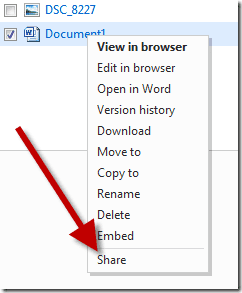
Langkah 3: Anda sekarang dapat mengirim file melalui email ke kontak dengan badan pesan. Jika Anda ingin memberikan izin edit kepada penerima secara langsung pada file Anda di SkyDrive, periksa Penerima dapat mengedit kotak dan tekan tombol kirim.
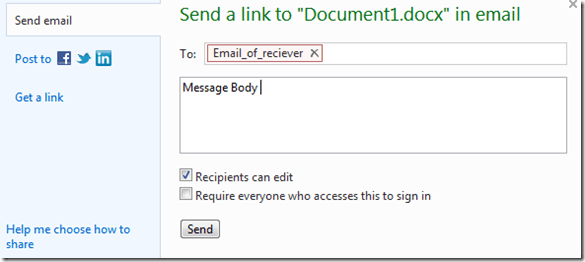
Jika Anda berencana untuk membagikan file di beberapa forum atau instant messenger, Anda dapat membuat tautan menggunakan Dapatkan opsi tautan dan memilih jenis opsi privasi yang Anda inginkan. Setelah kode unik dibuat, Anda dapat membagikannya di mana pun Anda suka.

Satu hal yang menurut saya hilang di sini adalah Anda tidak dapat mengubah tautan file setelah dibuat, yang mungkin ingin Anda lakukan di untuk membatasi orang tersebut mengakses file setelah interval waktu tertentu (saya suka fitur ini di Picasa saat berbagi foto).
Jika Anda berencana untuk membagikan file di Facebook, Twitter, dan LinkedIn, ada opsi arah untuk itu.
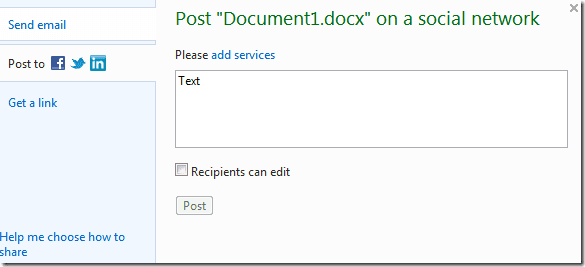
Tip keren: Anda tidak hanya dapat mengirim file besar menggunakan SkyDrive, tetapi Anda bahkan dapat menerimanya langsung ke akun SkyDrive Anda. Cukup buat folder dan saat membagikannya dengan teman Anda, pilih opsi Penerima dapat mengedit. Teman Anda kemudian dapat menambahkan file ke folder tersebut selama mereka adalah pengguna Windows live, dan Anda dapat mengaksesnya langsung di komputer Anda, komputer tempat Anda menginstal aplikasi desktop.
Kesimpulan
Jadi, lain kali Anda ingin berbagi beberapa file besar dengan seseorang secara online, cobalah SkyDrive. Ini lancar dan mudah. Kami akan senang mendengar pendapat Anda tentang layanan ini.
Terakhir diperbarui pada 03 Februari 2022
Artikel di atas mungkin berisi tautan afiliasi yang membantu mendukung Guiding Tech. Namun, itu tidak mempengaruhi integritas editorial kami. Konten tetap tidak bias dan otentik.